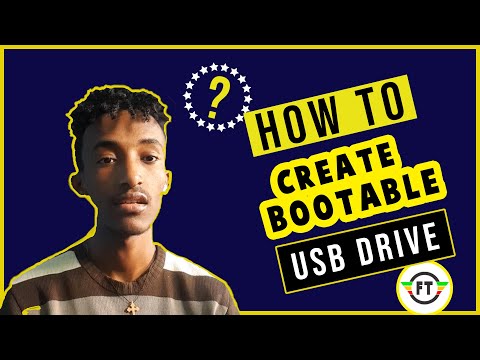የፍላሽ ድራይቭን ወደ NTFS ቅርጸት የመፈለግ አስፈላጊነት ከ 4 ጊባ በላይ የሆኑ ፋይሎችን ለመፃፍ የ FAT32 ፋይል ስርዓትን መጠቀም ባለመቻሉ ነው ፡፡ በአብዛኛዎቹ ሁኔታዎች እነዚህ መጠኖች በዲቪዲ ምስሎች ምክንያት ናቸው ፡፡ በ NTFS ውስጥ ተንቀሳቃሽ ሚዲያዎችን በመቅረፅ መስክ በዊንዶውስ ኦፐሬቲንግ ሲስተም የተጫነው ገደቦች በጣም ሊሠሩ የሚችሉ ናቸው ፡፡

መመሪያዎች
ደረጃ 1
ዋናውን ምናሌ ለማምጣት የ “ጀምር” ቁልፍን ጠቅ ያድርጉ እና ወደ “የእኔ ኮምፒተር” ምናሌ ወደ “ባህሪዎች” ክፍል ይሂዱ ፡፡
ደረጃ 2
በሃርድዌር ትር ውስጥ በስርዓት ባህሪዎች ሳጥን ውስጥ ይክፈቱ እና የመሣሪያ አስተዳዳሪውን ይምረጡ።
ደረጃ 3
በአዲሱ መስኮት "የመሣሪያ አስተዳዳሪ" ውስጥ "የዲስክ መሣሪያዎችን" ይግለጹ እና በእርስዎ ፍላሽ አንፃፊ መስክ ላይ ሁለቴ ጠቅ በማድረግ የተቆልቋይ ምናሌውን ይደውሉ ፡፡
ደረጃ 4
የመመሪያውን ትር ይምረጡ እና ለአፈፃፀም አመቻች አመልካች ሳጥን ይምረጡ ፡፡
ደረጃ 5
ትዕዛዙን ለማረጋገጥ እና የመሣሪያ አስተዳዳሪውን እና የስርዓት ባህሪዎች መገናኛ ሳጥኖችን ለመዝጋት እሺን ጠቅ ያድርጉ።
ደረጃ 6
ወደ "የእኔ ኮምፒተር" ምናሌ ይመለሱ እና በፍላሽ አንፃፊ አዶው ላይ በቀኝ ጠቅ በማድረግ የአገልግሎት ምናሌውን ይክፈቱ።
ደረጃ 7
በተከፈተው አውድ ምናሌ ውስጥ "ቅርጸት" ን ይምረጡ እና በ "ቅርጸት ተንቀሳቃሽ ዲስክ" መገናኛ ሳጥን ውስጥ በተቆልቋይ ምናሌ ውስጥ የታየውን የ NTFS ቅርጸት ይምረጡ።
ደረጃ 8
ወደ የእኔ ኮምፒተር ምናሌ ይሂዱ እና ወደ ባህሪዎች ይሂዱ ፡፡ "የስርዓት ባህሪዎች" ይጥቀሱ እና "ሃርድዌር" ን ይምረጡ። የመሣሪያ አስተዳዳሪውን ይክፈቱ እና የዲስክ መሣሪያዎችን ይምረጡ ፡፡ ወደ "ተንቀሳቃሽ ዲስክ" ይሂዱ እና "ባህሪዎች" ን ይምረጡ. የፖሊሲውን ክፍል ይምረጡ እና ለፈጣን ማስወገጃ ሣጥን አመቻች የሚለውን ምልክት ያንሱ ፡፡
እሺን ጠቅ በማድረግ ክዋኔውን ያረጋግጡ።
የተፈለገውን ውጤት ለማግኘት ሌላኛው መንገድ አብሮ የተሰራውን የፋይል ስርዓት መለወጥ መገልገያ convert.exe ን መጠቀም ነው።
ደረጃ 9
ዋናውን ምናሌ ለማምጣት የ “ጀምር” ቁልፍን ጠቅ ያድርጉ እና ወደ “ሩጫ” ይሂዱ ፡፡
ደረጃ 10
በክፍት መስክ ውስጥ cmd ያስገቡ እና ትዕዛዙን ለመፈፀም እሺን ጠቅ ያድርጉ ፡፡
ደረጃ 11
ለተለወጠ ፍላሽ አንፃፊ ስም የሚከተለውን እሴት ያስገቡ / fs: ntfs / nosecurity / x እና እሺን በመምረጥ ምርጫዎን ያረጋግጡ ፡፡
ደረጃ 12
ልዩ ነፃ የሶስተኛ ወገን መገልገያዎችን ይጠቀሙ ፡፡ ከላይ የተጠቀሱትን ሁሉ ለማቃለል እንደ HP USB Disk Storage Format መሣሪያ።